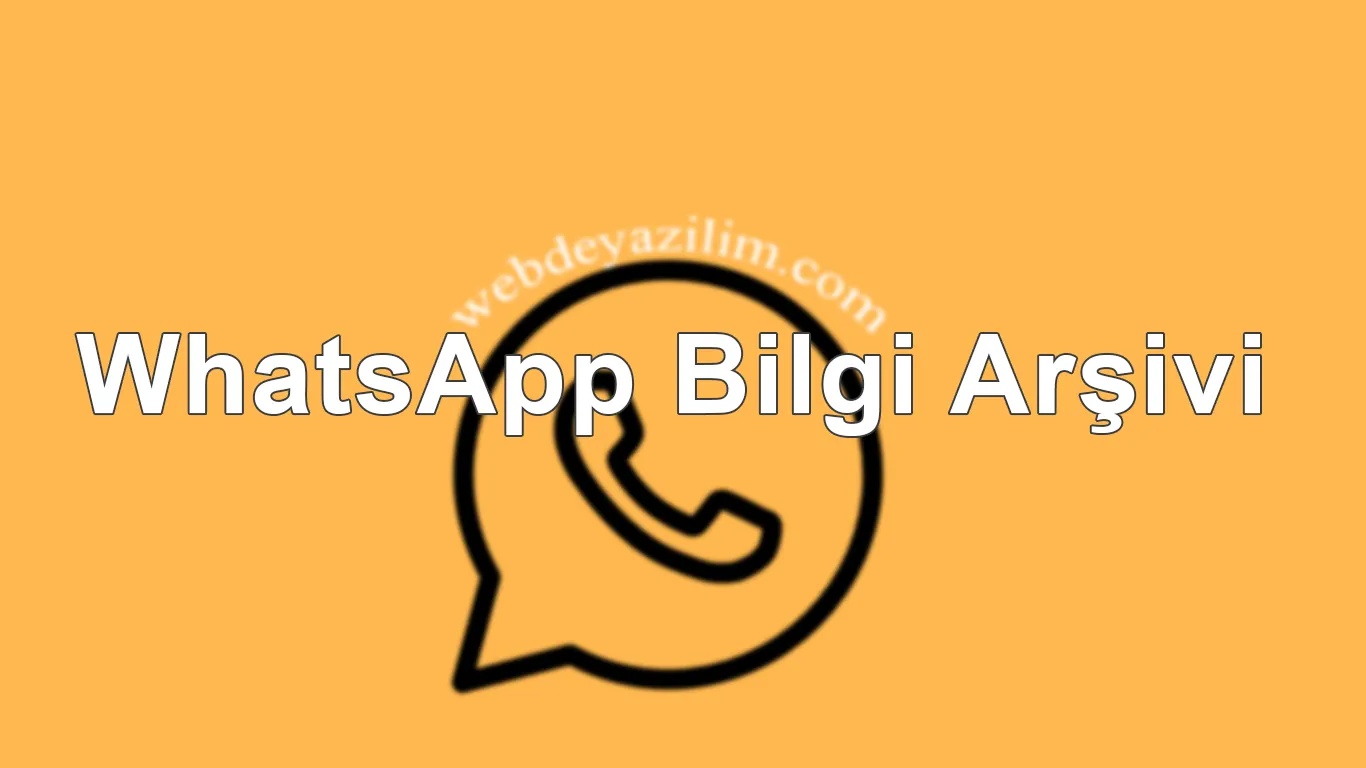Mesajlarınızı geri yüklemek
WhatsApp mesajlarınız otomatik olarak, her sabah saat 3’te telefonunuzun hafızasına yedeklenmektedir. Bunu kapatmak mümkün değildir. Ayarlarınıza göre, WhatsApp sohbetlerinizi ayrıca düzenli olarak OneDrive’a da yedekleyebilirsiniz. Telefonunuzdan WhatsApp’ı kaldıracaksanız ama sohbet geçmişinizi kaybetmek istemiyorsanız, uygulamayı silmeden önce manuel olarak sohbetlerinizi tekrar yedekleyin.
Konu Başlıkları
OneDrive
WhatsApp sohbetlerinizi ve medyalarınızı OneDrive’a yedekleyebilirsiniz, böylece yeni bir Windows Phone aldığınızda onları taşıyabilirsiniz.
OneDrive gereklilikleri
- Windows Phone 8.1 veya daha ilerisine sahip olmanız gerekir.
- OneDrive hesabınıza giriş yapmış olmanız gerekir.
- Hem Windows Phone’unuzda hem de OneDrive’ınızda yedekleme yapmak için yeterli alan olması gerekir. Telefonunuzdaki depolama alanını Ayarlar > Sistem > Akıllı depolama (Windows 10 Mobile’da Depolama).
OneDrive’a yedekleme
- WhatsApp’ı açın.
- Daha fazla
 > ayarlar > sohbetler ve aramalar > yedek‘e dokunun.
> ayarlar > sohbetler ve aramalar > yedek‘e dokunun. - OneDrive’a hangi sıklıkla yedekleme yapacağınızı seçin veya manuel yedekleme yapmak için yedekle‘ye dokunun.
- Videoları dahil etmek isteyip istememenize göre Açık veya Kapalı‘yı seçin.
- Yedekleme yaparken kullanılacak bağlantı tipini seçmek için yedekle‘ye dokunun. Lütfen unutmayın hücresel veri üzerinden yedekleme yapmak daha fazla veri maliyetine neden olabilir.
Notlar:
– Internet bağlantınız ve yedeklemenizin büyüklüğüne göre OneDrive yedeklemesi yapmak biraz uzun sürebilir.
– Güçlü ve sabit bir Wi-Fi bağlantınız olduğuna emin olun.
– Yedekleme tamamlanana kadar telefonunuzu güç kaynağına takılı tutmanızı tavsiye ederiz.
– Her yeni OneDrive yedeklemesi bir öncekinin üzerine kaydedilir. Daha eski bir OneDrive yedeklemesini geri yüklemek mümkün değildir.
OneDrive yedeklemesini geri yükleme
OneDrive yedeklemenizi geri yüklemek için önce OneDrive’da bir yedeklemeniz olup olmadığını kontrol edin. Bunun için WhatsApp > Daha fazla ![]() > ayarlar > sohbetler ve aramalar > yedek‘e bakın.
> ayarlar > sohbetler ve aramalar > yedek‘e bakın.
Eğer son yedekleme saatini goruyorsanız, WhatsApp’ı silip Microsoft Mağaza’dan yeniden yükleyin. Numaranızı doğruladığınızda WhatsApp size sohbet ve medyalarınızı yedekten geri yüklemek isteyip istemediğinizi soracak. Sorulduğunda, “Geri yükle”ye dokunun.
Telefonun dahili depolama alanına/SD karta yedekleme
WhatsApp sohbetlerinizin yedeklemesini manuel olarak telefonunuzun dahili depolama alanına veya SD kartına yapmak icin, WhatsApp’ı açın ve Daha fazla ![]() > ayarlar > sohbetler ve aramalar > yedek > yedekle‘ye dokunun.
> ayarlar > sohbetler ve aramalar > yedek > yedekle‘ye dokunun.
Ayarlarınıza göre, medya yedeklemeniz telefonunuzun dahili depolama alanında veya eğer varsa SD kartınızda yer alır. Depolama ayarlarınızı görmek için, Ayarlar > Sistem > Akıllı depolama (Windows 10 Mobile’da Depolama)’ya gidin.
SD kartlarda yedekleme dosyaları, SD card\WhatsApp\WinPhoneBackup lokasyonunda bulunur. Bu dosyaya erişmek için telefonunuzda bir dosya yöneticisi uygulaması olması gerekir. Bu dosyaları WhatsApp’ın dışında açmanız mümkün değildir.
Yedekleme ve geri yükleme sorunları için hata giderme adımları
OneDrive
Eğer OneDrive yedeklemesi yapamıyorsanız veya WhatsApp bir yedekleme dosyası tespit edemiyorsa, lütfen aşağıdakileri kontrol edin:
- OneDrive hesabınıza giriş yapmış olmanız gerekir.
- Yedeklemeyi yaparken kullandığınız aynı telefon numarasını kullandığınızdan emin olun.
- WhatsApp’la ilişkilendirilmiş OneDrive hesabını kullandığınızdan emin olun.
- OneDrive’da bir yedekleme olup olmadığını kontrol edin.
- OneDrive’ınızda yedekleme yapmak için yeterli alan olduğunu kontrol edin.
- Windows Phone’unuzun 8.1 veya ilerisi olduğunu kontrol edin.
- Eğer hücresel veri bağlantısı üzerinden yedekleme yapmaya çalışıyorsanız, hem WhatsApp hem de OneDrive için veriniz olduğundan emin olun. Emin değilseniz operatörünüzle iletişime geçin.
- Farklı bir ağ üzerinden yedeklemeyi deneyin (örneğin eğer hücresel veri ağı üzerinden yedekleme yapamıyorsanız Wi-Fi üzerinden bağlanmayı deneyin).
- Telefonunuzun şarjının dolu olduğundan veya telefonunuzun bir güç kaynağına takılı olduğundan emin olun.
Notlar:
– Yeni bir telefona verilerinizi aktarmanın en kolay yolu OneDrive kullanmaktır. Eğer yerel bir yedekleme kullanmak isterseniz verilerinizi SD kart kullanarak aktarabilirsiniz.
– Eğer OneDrive’dan daha yeni tarihli bir yerel yedeklemeniz varsa (veya yaklaşık aynı saatlerde yedeklem yapılmışsa), WhatsApp yerel yedeklemeyi yükleyecektir.
Telefonun dahili depolama alanına/SD karta yedekleme
Eğer sohbetlerinizi telefonunuzun dahili depolama alanına veya SD kartına yedekleyemiyorsanız veya WhatsApp bir yedekleme dosyası tespit edemiyorsa, lütfen aşağıdakileri kontrol edin:
- Windows Phone’unuzda yedekleme yapmak için yeterli alan olduğundan emin olun. Bunu kontrol etmek için, Ayarlar > Sistem > Akıllı depolama (Windows 10 Mobile’da Depolama)’ya gidin.
- Yedeklemeyi yaparken kullandığınız aynı telefon numarasını kullandığınızdan emin olun.
- Sohbet geçmişinizin veya SD kartının bozuk olmaması gerekir.
- Windows Phone’unuzda bir yedekleme dosyası olup olmadığını kontrol edin.
- Farklı bir ağ üzerinden yedeklemeyi deneyin (örneğin eğer hücresel veri ağı üzerinden yedekleme yapamıyorsanız Wi-Fi üzerinden bağlanmayı deneyin).
- Telefonunuzun şarjının dolu olduğundan veya telefonunuzun bir güç kaynağına takılı olduğundan emin olun.
Sohbetlerinizi yeni bir Windows Phone’a nasıl aktarabileceğinizi öğrenmek için bu makaleyi okumanızı tavsiye ederiz.